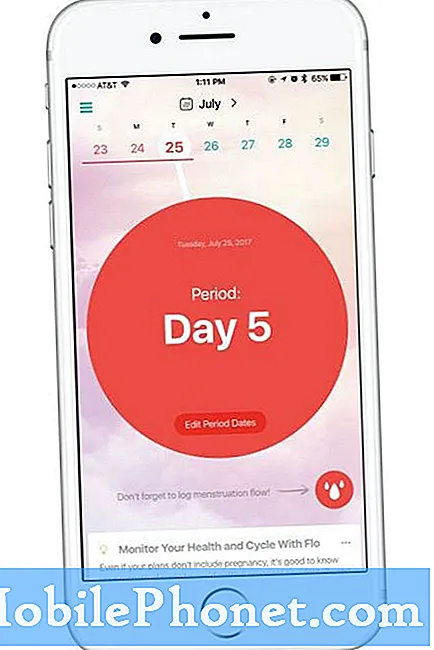Sadržaj
- Korak 2: Onemogućite / deinstalirajte aplikacije koje donose oglase
- Korak 3: Spriječite aplikacije koje donose oglase
- Korak 4: Izvršite hard reset

Napomena: Aplikacije renomiranih programera i tvrtki obično sa sobom ne donose oglase, već plaćaju uslugu da bi bile izložene. Stoga pronađite aplikacije programera koje još niste čuli.
Korak 2: Onemogućite / deinstalirajte aplikacije koje donose oglase
Ako sumnjate na neke programe treće strane, sljedeće što trebate jest potvrditi je li vaša sumnja točna. Da biste to učinili sigurno, prvo ih morate onemogućiti jedan po jedan. Evo kako:
- Vratite se na početni zaslon, a zatim dodirnite tipku Izbornik.
- Dodirnite Postavke, a zatim karticu Više.
- Dodirnite Upravitelj aplikacija.
- Jednom prijeđite prstom udesno da biste odabrali karticu Sve. (Ostale su kartice preuzete i pokrenute.)
- Pomaknite se prema gore ili dolje da biste potražili aplikaciju za koju ste sumnjali da donosi oglase na traku obavijesti.
- Dodirnite gumb Onemogući.
- Ponovo pokrenite telefon jer neke aplikacije možda neće biti onemogućene ako ponovno ne pokrenete sustav.
- Ako onemogućavanje jedne aplikacije neće riješiti problem, učinite isto s ostalim sumnjivim aplikacijama.
Imajte na umu da ste još uvijek u postupku potvrđivanja sumnje i možda pogriješite, zato preporučujemo da prvo onemogućite aplikacije.
Nakon što izvršite gornje korake i oglasi nestanu, možete nastaviti i deinstalirati aplikacije za koje ste utvrdili da su krivac.
- Vratite se na početni zaslon, a zatim dodirnite tipku Izbornik.
- Dodirnite Postavke, a zatim karticu Više.
- Dodirnite Upravitelj aplikacija.
- Jednom prijeđite prstom udesno da biste odabrali karticu Sve. (Ostale su kartice preuzete i pokrenute.)
- Pomaknite se prema gore ili dolje da biste potražili aplikaciju za koju ste sumnjali da dovodi oglase na traku obavijesti.
- Dodirnite gumb Deinstaliraj.
- Dodirnite gumb U redu.
Korak 3: Spriječite aplikacije koje donose oglase
Gotovo sve besplatne aplikacije iz Google Play trgovine sadrže oglase u sebi, a da bismo bili racionalni, natpisni oglasi koji se mogu naći na vrhu ili na dnu zaslona prihvatljivi su čak i oni koji se s vremena na vrijeme pojave. Ono što želim reći jest spriječiti aplikacije koje automatski instaliraju drugi oblik oglasa na traku obavijesti ili čak u ladicu aplikacija.
Puno je aplikacija iz Trgovine Play koje tvrde da mogu otkriti aplikacije s dodacima. Ali za mene je jedan od najboljih Addons detektor. To je besplatna aplikacija koja radi točno ono što je programer rekao o tome.
Napomena: Droid Guy ni na koji način nije povezan s programerom Addons Detector, denper. Jedini razlog zašto se ime aplikacije pojavljuje u ovom postu je zato što ja osobno koristim ovu aplikaciju za otkrivanje drugih aplikacija koje dolaze s dodacima. Slobodno instalirajte druge aplikacije za otkrivanje dodataka u Trgovinu Play.
Korak 4: Izvršite hard reset
Nakon što izvršite gornje korake i oglasi se i dalje prikazuju na traci s obavijestima, ne preostaje vam ništa drugo nego sigurnosno kopiranje svih važnih podataka i glavno resetiranje kako biste vratili telefon na tvorničke postavke. Ovim će se postupkom deinstalirati sve aplikacije trećih strana, uključujući oglase koji su već suptilno instalirani na vašem telefonu. Ovo je konačno rješenje za ovaj problem, ali predstavlja i gnjavažu s obzirom na vrijeme koje biste potrošili na izradu sigurnosnih kopija i obnavljanje podataka i mogućnost zabrljavanja sa sustavom.
Teško resetiranje iz postavki
- Na početnom zaslonu dodirnite tipku Izbornik.
- Dodirnite Postavke, a zatim karticu Računi.
- Dodirnite Sigurnosna kopija i poništi.
- Dodirnite Vraćanje tvorničkih podataka.
- Dodirnite Poništi uređaj.
- Dodirnite Izbriši sve.
Teško resetiranje putem hardverskih tipki
- Potpuno isključite uređaj.
- Pritisnite i držite tipke za pojačavanje, početnu i tipku za uključivanje / isključivanje dok telefon ne zavibrira, a zatim otpustite tipku za uključivanje, ali nastavite držati ostale dvije.
- Otpustite obje tipke kad se pojavi zaslon za oporavak sustava Android.
- Pomoću gumba za smanjivanje glasnoće označite "wipe data / factory reset".
- Pritisnite gumb napajanja da biste ga odabrali.
- Upotrijebite tipku za smanjivanje glasnoće da biste označili "izbriši sve korisničke podatke" i pritisnite tipku za uključivanje / isključivanje da biste je odabrali.
- Kada je resetiranje završeno, odaberite "Ponovo pokreni sustav odmah".
Recite nam svoje probleme
Rješenja koja smo ovdje pružili temelje se na izvješćima i svjedočenjima vlasnika koji su se susreli s tim problemima. Također pitam svoje prijatelje razvojne programere XDA u vezi s nekim problemima. Ako imate drugih problema ili pitanja sa pametnim telefonom na koja želite odgovoriti, nemojte se ustručavati poslati nam e-poštu na [email protected]
Ne jamčimo odgovor na sve e-poruke jer ih dnevno primamo stotine, ali budite sigurni da ću vaše poruke e-pošte pročitati ja. Ali molim vas da navedete što više detalja kako bih mogao lako pronaći reference i usporediti vaše probleme s izvješćima drugih vlasnika. Ako je vaš problem uobičajen kao i drugi, već mogu postojati rješenja koja bih sigurno uputio na vas. Snimke zaslona često pomažu, pa priložite jedan ako možete.